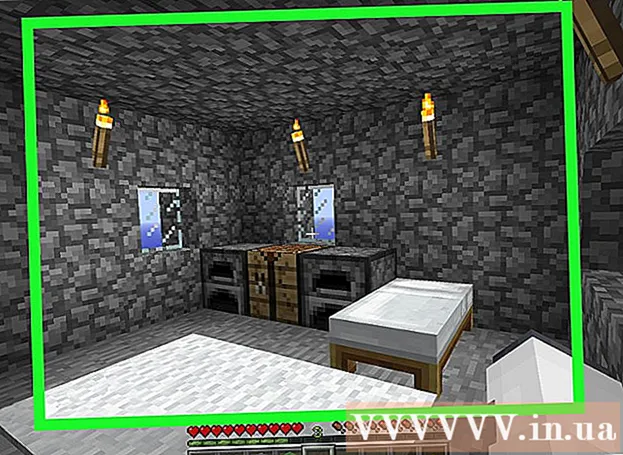Автор:
Clyde Lopez
Дата На Създаване:
17 Юли 2021
Дата На Актуализиране:
1 Юли 2024

Съдържание
- Стъпки
- Част 1 от 4: Въвеждане на данни
- Част 2 от 4: Извличане на данни
- Част 3 от 4: Избор на тип графика
- Част 4 от 4: Промяна на хистограмата
- Какво ти е необходимо
Създаването на кръгови диаграми, лентови диаграми и други графики е една от основните функции на Microsoft Excel. Такива графики могат да бъдат вмъкнати в Word, PowerPoint или други програми. Потребителският интерфейс на съветника за диаграми се промени в Microsoft Excel 2007. Тази статия ще ви покаже как да изградите лентова диаграма в Excel и да я промените за отчет или презентация.
Стъпки
Част 1 от 4: Въвеждане на данни
 1 Отворете Microsoft Excel.
1 Отворете Microsoft Excel. 2 Отворете съществуваща таблица, като щракнете върху Отвори от менюто Файл. Създайте нова таблица, като щракнете върху Ново от менюто Файл.
2 Отворете съществуваща таблица, като щракнете върху Отвори от менюто Файл. Създайте нова таблица, като щракнете върху Ново от менюто Файл.  3 Въведете данни с една независима променлива. Хистограма е графика, базирана на една променлива.
3 Въведете данни с една независима променлива. Хистограма е графика, базирана на една променлива. - Добавете заглавия на колони. Например, ако искате да начертаете продажбите на билети за всеки от топ 10 филма за лятото, въведете „Заглавие на филм“ в първата клетка на първата колона и „Брой продадени билети“ в първата клетка на втората колона.
 4 Добавете втори ред данни в третата колона. Можете да създадете клъстерирана или подредена лентова диаграма, която показва две серии данни, които зависят от една променлива.
4 Добавете втори ред данни в третата колона. Можете да създадете клъстерирана или подредена лентова диаграма, която показва две серии данни, които зависят от една променлива. - Добавете заглавие на колона за втория ред данни. Уверете се, че данните са в същия формат като първия ред с данни, например в долари.
Част 2 от 4: Извличане на данни
 1 Изберете всички въведени данни, включително заглавията на колоните. Microsoft Excel използва данни в колони, за да ги нанесе по осите X и Y.
1 Изберете всички въведени данни, включително заглавията на колоните. Microsoft Excel използва данни в колони, за да ги нанесе по осите X и Y.  2 Отидете в раздела „Вмъкване“ и намерете групата „Диаграма“.
2 Отидете в раздела „Вмъкване“ и намерете групата „Диаграма“.- Ако използвате по -стара версия на Microsoft Excel, трябва да щракнете върху Вмъкване - лентова диаграма.
Част 3 от 4: Избор на тип графика
 1 Изберете типа диаграма, която искате да начертаете. В групата Диаграма щракнете върху лента, за да изградите хоризонтална лентова диаграма. Друга възможност е да кликнете върху „Хистограма“, за да изградите вертикална хистограма.
1 Изберете типа диаграма, която искате да начертаете. В групата Диаграма щракнете върху лента, за да изградите хоризонтална лентова диаграма. Друга възможност е да кликнете върху „Хистограма“, за да изградите вертикална хистограма.  2 Изберете типа хистограма. Можете да избирате от плоска, обемна, цилиндрична, конична или пирамидална хистограма.
2 Изберете типа хистограма. Можете да избирате от плоска, обемна, цилиндрична, конична или пирамидална хистограма. - Можете също да изберете клъстерирана или подредена лентова диаграма, за да се покаже вторият ред данни.
 3 Графиката ще се появи в средата на листа на Excel.
3 Графиката ще се появи в средата на листа на Excel.
Част 4 от 4: Промяна на хистограмата
 1 Щракнете двукратно върху участъка на хистограмата.
1 Щракнете двукратно върху участъка на хистограмата. 2 Променете опциите за запълване, сянка, обем и др.
2 Променете опциите за запълване, сянка, обем и др. 3 Щракнете двукратно върху участъка на хистограмата. Изберете опции за текст.
3 Щракнете двукратно върху участъка на хистограмата. Изберете опции за текст. - В раздела Дизайн щракнете върху Добавяне на елемент на диаграма, където можете да добавите заглавия на диаграма и ос.
 4 Запазете таблицата с начертаната хистограма.
4 Запазете таблицата с начертаната хистограма. 5 Щракнете с десния бутон върху очертанията на хистограмата и изберете Копиране. Сега можете да вмъкнете хистограмата в други програми, за да я използвате в доклади и презентации.
5 Щракнете с десния бутон върху очертанията на хистограмата и изберете Копиране. Сега можете да вмъкнете хистограмата в други програми, за да я използвате в доклади и презентации.
Какво ти е необходимо
- Данни
- Независима променлива
- Електронна таблица на Excel